Zendesk es un software CRM que ayuda a las empresas a construir mejores relaciones con los clientes. Con la integración gratuita de Zendesk de Jotform, puedes convertir automáticamente las respuestas de formularios en nuevos tickets en Zendesk, perfecto para abordar solicitudes de soporte, pedidos o comentarios de clientes con tu equipo.
Usa esta integración para:
- Recoger solicitudes de clientes, pedidos y más a través de tu sitio web
- Convertir las respuestas de formularios en tickets de soporte de Zendesk
- Trabajar con tu equipo para procesar las solicitudes
Primero, crea un formulario de contacto en línea personalizado o un formulario de solicitud de soporte, y asegúrate de añadir los campos principales como el nombre, correo electrónico, teléfono y el cuadro de mensajes utilizando el elemento de Entrada de texto largo. Si ya tienes todo listo, sigue los pasos a continuación para configurar la integración de Zendesk:
- En el Creador de formularios, ve a la pestaña Configuración.
- Haz clic en Integraciones en el lado izquierdo.
- Busca Zendesk y haz clic en él.
- Introduce tu subdominio de Zendesk.
- Haz clic en el botón Autenticar para conectar y vincular tu cuenta de Zendesk. Si ya lo has vinculado antes, puedes ver un menú desplegable y seleccionar la cuenta desde allí.
- A continuación, configura las siguientes opciones como se muestra en la imagen a continuación:
- Añadir asunto del ticket — Puedes seleccionar campos del formulario en este cuadro o escribir una línea de asunto personalizada.
- Añadir descripción del ticket — Selecciona el campo apropiado para la descripción del ticket, por ejemplo, el elemento de Entrada de texto largo.
- Emparejar tus campos de Zendesk con tus campos de Jotform — Por defecto, Jotform empareja los campos de nombre y correo electrónico, pero también puedes añadir y seleccionar los campos nativos y personalizados de Zendesk.
- Elegir un grupo — Si tienes un grupo que maneja las respuestas de tu formulario, puedes seleccionarlo de este menú desplegable.
- Elegir etiquetas — Si tienes un flujo de trabajo específico a seguir, también puedes configurar Etiquetas en la integración. Puedes seleccionar entre tus etiquetas existentes o escribirlas.
- Adjuntar archivos subidos — Esto aparece si tienes un elemento de Carga de archivos en el formulario.
Al emparejar los campos de Zendesk con tus campos de Jotform, también puedes seleccionar y mapear lo siguiente:
- Estado — Las opciones predefinidas son Abierto, Pendiente y Resuelto. Si no eliges una de ellas, la predeterminada será Nuevo.
- Tipo — Las opciones predefinidas son Pregunta, Incidente, Problema y Tarea.
- Prioridad — Puedes seleccionar Baja, Normal, Alta y Urgente.
Estos campos de Zendesk soportan el mapeo con los campos de tu formulario de Jotform. Sin embargo, debes asegurarte de que las opciones sean las mismas en estos campos.
- Haz clic en el botón Guardar en la parte inferior para guardar la configuración de la integración.
- Finalmente, haz clic en el botón Finalizar.
¡Y eso es todo! Tu formulario ahora enviará datos a Zendesk cada vez que alguien lo envíe.

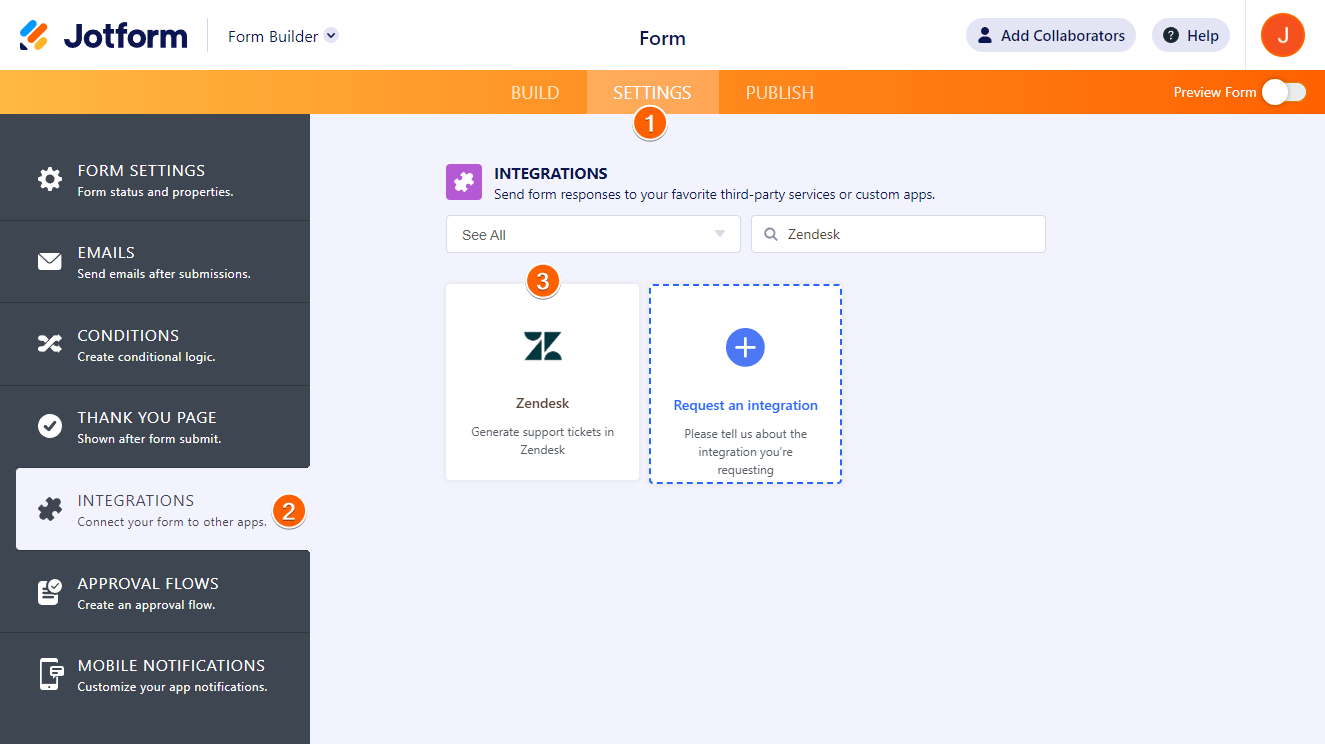
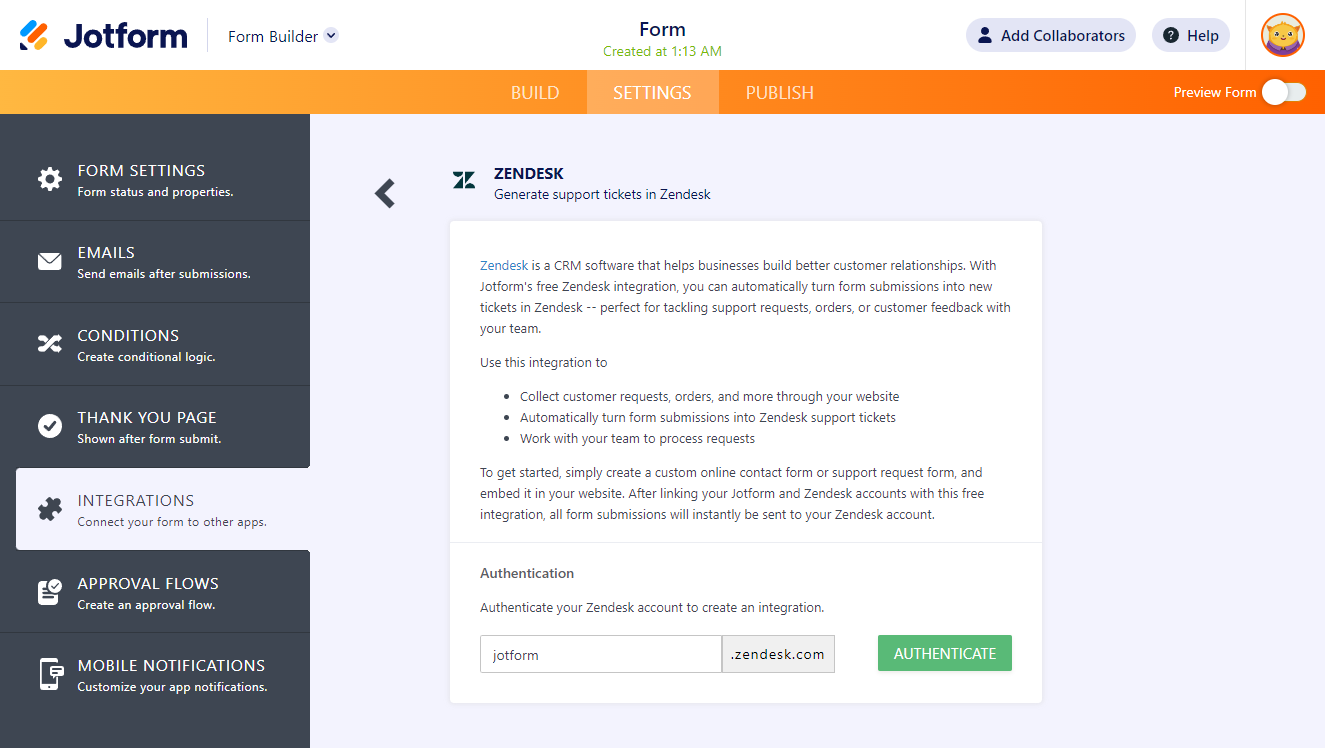
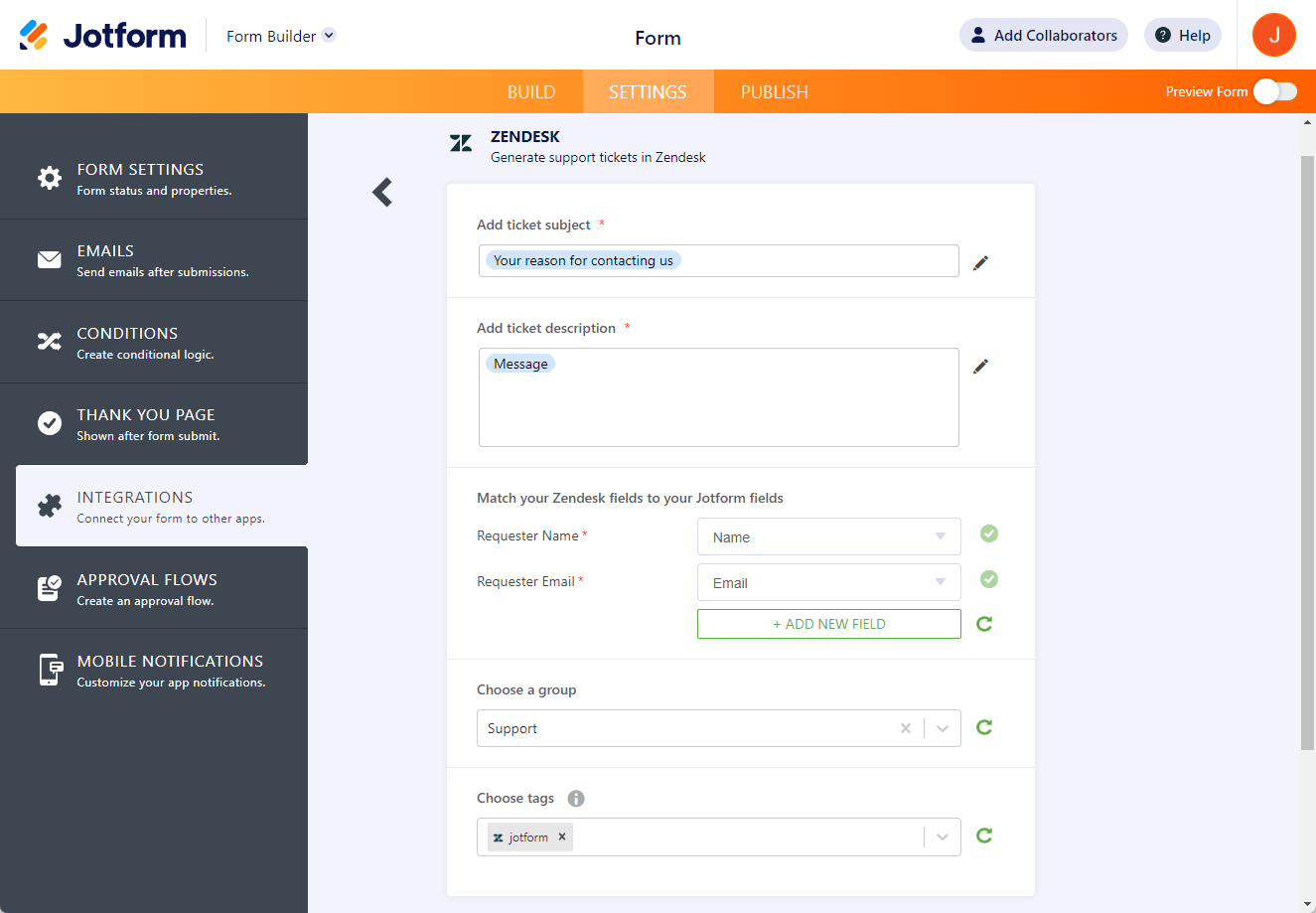
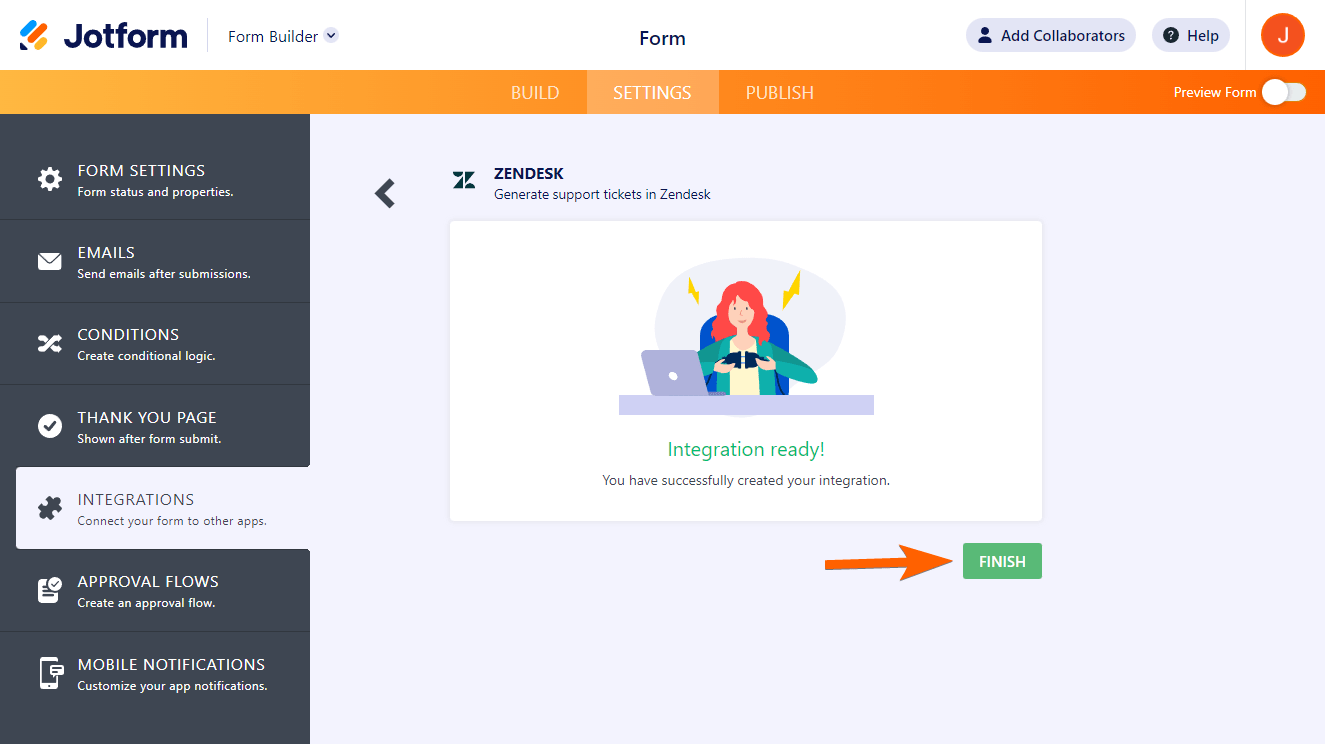

Enviar Comentario: